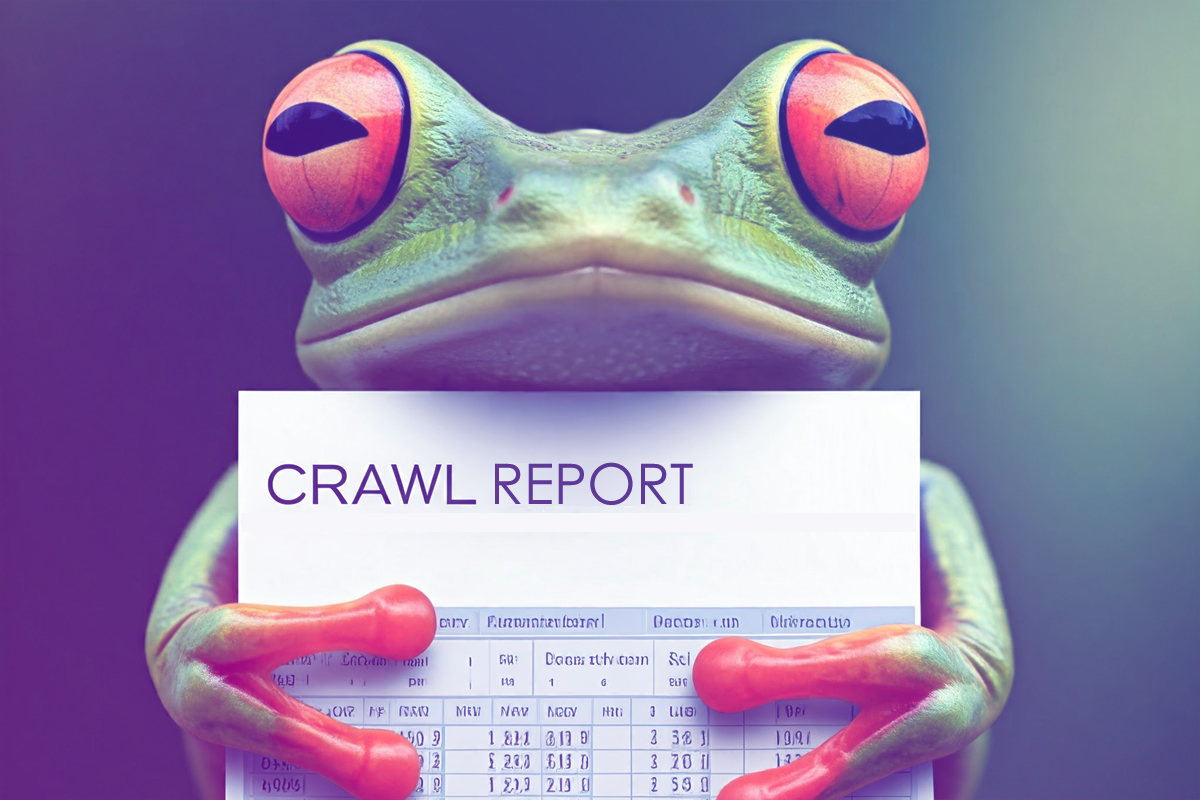Vuelvo a publicar en el blog en menos de una semana!! Inédito!! 😛
El sábado añadí la sección SEO en Liferay , un índice de posts a modo de guía, en esta ocasión os traigo un vídeo cortito, el primero de varios espero, en el que os explico cómo instalar Liferay Portal en vuestros PCs para que podáis probarlo. Sin más os dejo con el vídeo y la transcripción aproximada del mismo. Si os gusta no os olvidéis de compartir! 😉
Transcripción del vídeo:
Para inaugurar los vídeos voy a hacer una pequeña guía de cómo probar Liferay en local. Si bien es cierto que podemos probar gestores de contenido como Wordpress, Joomla, Drupal etc online, tenemos ciertas facilidades para probarlos de este modo, pero con Liferay lo tenemos un poquito más complicado. Os voy a enseñar paso a paso para que podáis probarlo en local, sin ningún tipo de limitación además, con lo que si queréis ver como es la gestión de contenido o la optimización SEO en Liferay y demás lo podéis hacer muy facilmente.
Lo primero que debemos hacer es bajarnos los ficheros para instalarlo en local para ello podemos ir directamente a http://sourceforge.net/projects/lportal/files/Liferay%20Portal/ dónde veréis un montón de versiones, todas las que se han ido liberando a lo largo del tiempo están aquí, a nosotros la que nos interesa es la más reciente. Veréis que hay una versión 7.0 M4 pero se trata de una Beta de la próxima versión pero la que nos interesa es la 6.2.3 GA4 ya que en el momento que grabo el vídeo es la más reciente. Os recomiendo que bajéis la que viene con Tomcat en el bundle, es la que más se usa normalmente y como podréis ver la que tiene más descargas. Si ya tenéis JAVA instalado y la variable de entorno JAVA_HOME configurada os vale con descargar el bundle liferay-portal-tomcat-6.2-ce-ga4-20150416163831865.zip, si por casualidad no tenéis JAVA instalado y no os queréis meter en el «embolao» de instalar JAVA podéis descargar la versión del bundle liferay-portal-tomcat-jre-6.2-ce-ga4-20150417110247462.zip ya que dentro de la carpeta Tomcat tenemos un JRE (runtime) para poder ejecutar aplicaciones JAVA. Yo la que me descargo, ya que tengo JAVA instalado, es la primera. Descargamos y descomprimimos.
Nos iremos al directorio /liferay-portal-6.2-ce.ga4/Tomcat-7-0.42/bin dónde veréis dos ficheros con el mismo nombre pero con diferente extensión que son los que tenemos que ejecutar, dependiendo del sistema operativo, para arrancar Liferay. Si es una plataforma Windows tendréis que ejecutar el fichero startup.bat si es una plataforma Linux el startup.sh.
El proceso que viene a continuación de ejecutar el startup.bat es bastante lento, debemos esperar a que termine de arrancar la aplicación, cuando haya terminado de arrancar veremos el mensaje «Server startup in N ms» y a continuación se nos abrirá la URL http://localhost:8080 en el navegador que tengamos por defecto.
La primera vez que accedemos a localhost:8080 entraremos en el Wizard, el asistente para la configuración de la instalación de Liferay, para probarlo rápidamente se puede dejar todo por defecto. Yo suelo cambiar al menos el idioma a Español. Podemos modificar la base de datos de Hypersonic a MySQL pero se trata de que podamos probarlo lo antes posible así que lo mejor es dejarlo tal cual. El proceso que viene a continuación del asistente también suele tardar unos minutos.
Guardada la configuración del asistente y teniendo todo correcto hacemos clic en «Ir al portal» para acceder al mismo. Deberemos aceptar las condiciones de uso que vienen por defecto. Pondremos una contraseña fácil de recordar y lo mismo en el recordatorio de contraseña y ya estaremos en disposición de acceder al portal. Apartir de aquí estará todo listo que podáis hacer vuestra demo de Liferay Portal.
Para las siguientes veces que queramos probar Liferay bastará con ejectuar de nuevo el fichero startup.bat y accederemos directamente al login en http://localhost:8080.
¿Quieres aprenderlo todo sobre la gestión de contenidos con Liferay? Matrículate ahora en mi Curso Liferay
Espero que os haya resultado útil este tutorial de Liferay y nada… a trastear!! Un saludo! 🙂